Windows主机安全配置手册
操作系统安全配置

操作系统安全配置1.更新操作系统和软件:保持操作系统和安装的软件及驱动程序处于最新状态,及时安装官方发布的安全补丁和更新,以修复已经发现的漏洞。
2.启用防火墙:操作系统内置的防火墙是保护计算机免受网络攻击的重要工具。
确保防火墙处于打开状态,并且配置规则以限制对系统的访问。
3.安装杀毒软件:选择一个可信赖的杀毒软件,及时更新病毒库,并对系统进行定期全盘扫描,以便检测和清除病毒、恶意软件和间谍软件。
4.配置密码策略:设置密码策略要求用户使用强大的密码,比如至少包含8个字符,包括大写和小写字母、数字和特殊字符。
此外,还应设置密码过期时间、最小密码长度和密码复杂性要求。
5.禁用不必要的服务和端口:默认情况下,操作系统会开启大量的服务和端口,但很多不是必需的。
检查系统服务和端口使用情况,禁用未使用的服务和关闭不必要的端口,以减少系统暴露在网络上的攻击面。
6.设置用户权限:限制用户权限可以防止未经授权的访问和恶意软件的传播。
管理员账户应该仅用于系统管理任务,普通用户应该使用受限账户。
7.加密敏感数据:对于保存在计算机上的敏感数据,如个人身份信息、银行账户信息等,使用加密技术保护其机密性。
操作系统提供了各种加密文件和文件夹的功能。
8.定期备份数据:定期备份计算机中的重要数据,以防止因病毒、硬件故障或其他意外事件导致的数据丢失。
备份数据应存储在安全的地方,以防止未经授权的访问。
9.启用安全日志记录:操作系统提供了安全日志记录功能,记录系统的各种活动,包括登录尝试、安全事件等。
启用安全日志记录,可以帮助发现和追踪潜在的安全问题。
10.定期审查系统和应用程序设置:定期审查操作系统和应用程序的设置,以确保其安全性和保护性能。
同时还要确保所有安全措施的有效性,并根据需要进行修正和优化。
总结起来,操作系统安全配置是确保计算机系统安全的关键措施。
通过更新系统和软件、启用防火墙、安装杀毒软件、配置密码策略、禁用不必要的服务和端口、设置用户权限、加密敏感数据、定期备份数据、启用安全日志记录和定期审查系统设置,可以提高系统的安全性,防止未经授权的访问、恶意软件和网络攻击。
Windows系统中的系统安全设置

Windows系统中的系统安全设置Windows操作系统是目前世界上使用最广泛的操作系统之一,它提供了许多强大的功能和便利的界面,但同时也面临着各种安全风险。
为了保护系统的安全性,用户需要正确配置Windows系统的安全设置。
本文将探讨Windows系统中的几个重要的系统安全设置,并提供相关的配置建议。
一、用户账户管理在Windows系统中,用户账户起到了多个方面的作用,包括系统访问权限管理、应用程序授权和文件保护等。
因此,合理管理用户账户是确保系统安全的重要一环。
1. 创建强密码:使用强密码可以防止密码被破解或猜测。
强密码包括至少8个字符,包括大写和小写字母、数字和特殊字符。
2. 限制管理员权限:尽量避免使用管理员账户进行日常操作,可以创建一个普通用户账户,并将其设置为默认账户。
只在需要进行系统更改或安装软件时使用管理员账户。
3. 禁止共享账户:避免多个用户共享同一个账户,每个用户应有独立的账户,以方便追踪用户的活动并限制权限。
二、防火墙设置Windows系统内置了强大的防火墙功能,可以监视和控制进出系统的网络连接。
用户可以根据自己的需求配置防火墙。
1. 打开防火墙:确保防火墙处于打开状态,以阻止未经授权的网络连接。
2. 配置入站规则:根据具体需求,设置允许或阻止某些应用程序或端口的网络连接。
3. 禁用不需要的出站规则:关闭不必要的出站连接,以减少系统面临的网络攻击风险。
三、自动更新与补丁管理Windows系统定期发布安全补丁和更新,以修复系统漏洞和提升系统安全性。
及时安装这些补丁对于系统安全至关重要。
1. 开启自动更新:确保系统自动下载和安装Windows更新。
这样可以确保及时获取最新的安全补丁和改进。
2. 定期检查更新:即使开启了自动更新,也应该定期检查系统是否缺少最新的安全补丁,并手动安装。
四、杀毒软件和安全工具为了进一步提升系统的安全性,用户可以安装杀毒软件和其他安全工具。
以下是一些建议:1. 杀毒软件:安装一个可信赖的杀毒软件,并及时更新病毒库。
Windows操作系统的安全配置
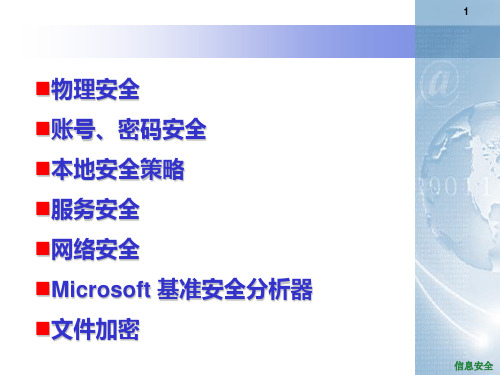
1
物理安全
账号、密码安全
本地安全策略
查看键盘、主机、显示器、计算机桌等与计算机环境相关的设备 是否有多余的东西
信息安全
3
账号、密码安全
停掉Guest 帐号 在计算机管理的用户里面把guest帐号停用掉, 任何时候都不允许guest帐号登陆系统。为了保险 起见,最好给guest 加一个复杂的密码。 如果要启动Guest 帐号,一定要查看该账号的 权限,只能以受限权限运行。
信息安全
6
账号、密码安全
不让系统显示上次登陆的用户名 默认情况下,终端服务接入服务器时,登陆对话 框中会显示上次登陆的帐户,本地的登陆对话框也 是一样。这使得别人可以很容易的得到系统的一些 用户名,进而作密码猜测。修改注册表可以不让对 话框里显示上次登陆的用户名,具体是: HKLM\Software\Microsoft\Windows NT\CurrentVersion\Winlogon\DontDisplayLastUser Name把 REG_SZ 的键值改成 1 .
创建一个陷阱帐号 什么是陷阱帐号? 创建一个名为” Administrator”的本地 帐户,把它的权限设置成最低,什么事也干不了的那种,并且 加上一个超过10位的超级复杂密码。这样可以让那些 Scripts 忙上一段时间了,并且可以借此发现它们的入侵企图。或者在 它的login scripts上面做点手脚。
Windows系统中的系统安全设置指南
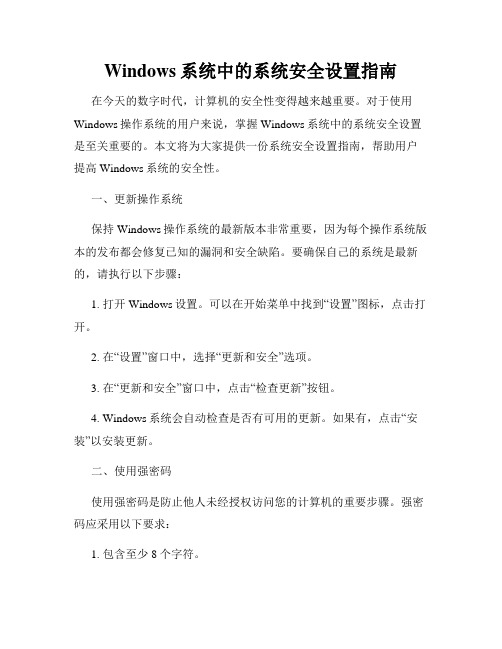
Windows系统中的系统安全设置指南在今天的数字时代,计算机的安全性变得越来越重要。
对于使用Windows操作系统的用户来说,掌握Windows系统中的系统安全设置是至关重要的。
本文将为大家提供一份系统安全设置指南,帮助用户提高Windows系统的安全性。
一、更新操作系统保持Windows操作系统的最新版本非常重要,因为每个操作系统版本的发布都会修复已知的漏洞和安全缺陷。
要确保自己的系统是最新的,请执行以下步骤:1. 打开Windows设置。
可以在开始菜单中找到“设置”图标,点击打开。
2. 在“设置”窗口中,选择“更新和安全”选项。
3. 在“更新和安全”窗口中,点击“检查更新”按钮。
4. Windows系统会自动检查是否有可用的更新。
如果有,点击“安装”以安装更新。
二、使用强密码使用强密码是防止他人未经授权访问您的计算机的重要步骤。
强密码应采用以下要求:1. 包含至少8个字符。
2. 结合大写字母、小写字母、数字和特殊字符。
3. 避免使用常见的密码(如“123456”或“admin”)。
4. 定期更改密码。
为了设置强密码,请按照以下步骤操作:1. 打开Windows设置,选择“账户”选项。
2. 在“账户”窗口中,点击“登录选项”。
3. 在“登录选项”中,点击“密码”旁边的“更改”按钮。
4. 输入当前密码,并按照要求输入并确认新密码。
三、启用防火墙防火墙是Windows系统的重要安全特性,可以帮助阻止未经授权的访问和恶意软件。
确保您的防火墙是启用状态,请按照以下步骤操作:1. 打开Windows设置,选择“更新和安全”选项。
2. 在“更新和安全”窗口中,选择“Windows安全”。
3. 在“Windows安全”窗口中,点击“防火墙和网络保护”。
4. 确保防火墙选项是开启状态。
四、安装可靠的防病毒软件安装可靠的防病毒软件可以帮助您检测和清除计算机中的病毒和恶意软件。
以下是选择和安装防病毒软件的步骤:1. 在互联网上搜索可靠的防病毒软件,并选择一个您信任的软件。
如何配置Windows电脑的防火墙和网络安全

如何配置Windows电脑的防火墙和网络安全随着互联网的普及,我们的电脑日益暴露在各种网络安全威胁之下。
为了保护我们的个人隐私和数据安全,配置Windows电脑的防火墙和网络安全显得尤为重要。
本文将为大家介绍如何正确配置Windows电脑的防火墙和网络安全,以提升电脑的安全性。
首先,我们需要了解防火墙的作用和原理。
防火墙是一种网络安全设备,用于监控和过滤网络数据流。
它可以根据预设的规则,阻止不符合规则的数据流进入或离开电脑。
在Windows电脑中,默认情况下已经安装了防火墙,但是我们需要对其进行适当的配置以提高安全性。
一、更新操作系统和软件首先,我们要确保电脑的操作系统和软件都是最新版本。
经常更新操作系统和软件是防止网络攻击的重要措施。
因为黑客经常利用已知漏洞来攻击电脑系统,而软件和操作系统的更新通常包含了修复这些漏洞的补丁。
因此,定期检查并更新操作系统和软件是保持电脑安全的基本要求。
二、配置防火墙规则Windows电脑的防火墙可以通过配置规则来控制网络数据流的进出。
我们可以根据自己的需求,设置不同的规则。
例如,我们可以允许某个特定的程序访问网络,而阻止其他未经授权的程序。
要配置防火墙规则,我们可以按照以下步骤进行操作:1. 打开“控制面板”,进入“系统和安全”选项。
2. 在“Windows防火墙”下,选择“高级设置”。
3. 在“高级安全性”窗口中,可以看到“入站规则”和“出站规则”。
4. 可以通过右键点击“入站规则”或“出站规则”,选择“新建规则”来创建新的防火墙规则。
5. 在创建规则的向导中,可以根据需要选择不同的规则类型,如程序、端口、IP地址等。
6. 在设置规则时,可以选择允许或阻止特定的网络数据流。
7. 完成规则设置后,保存并应用规则。
通过合理设置防火墙规则,我们可以有效地控制网络数据流的进出,从而提高电脑的安全性。
三、安装和更新杀毒软件除了配置防火墙外,安装杀毒软件也是保护电脑安全的重要手段。
主机安全使用手册

主机安全使用手册1.建议您保存好系统密码并定期修改;设置一个复杂的密码组合[字母+数字+特殊符号+16位以上],并定期或不定期更换密码组合规律。
选择“我的电脑”→右键“管理”。
如图1“本地用户和组”→“用户”找到你的那个管理员账号。
如图2右键点击设置密码。
那个提示WINDOWS的一个安全警告,并不影响你的使用。
如图3直接输入新密码,点击确定后,修改密码成功。
如图42.建议开启系统自动更新功能;根本有效的安全维护之道,简单易行.防止系统本身和附加软件BUG导致的远程溢出攻击和蠕虫攻击。
选择“我的电脑”→右键“属性”。
如图5“系统属性”→“自动更新”,建议您选择每天凌晨进行更新操作。
如图63.开启杀毒软件,经常更新病毒库,定期扫描病毒。
(以系统自带诺顿杀毒软件为例)①.选择“开始→程序→Symantec Clinent Securiy →Symantec AntiVirus 客服端”,进入管理页面。
如图7在Symantec AntiVirus 的"文件"菜单上,单击"调度更新"。
如图8在"调度病毒定义更新"对话框中,选中"启用调度的自动更新"。
(注意:这既更新了病毒定义也更新了安全风险定义)如图9在"调度病毒定义更新"对话框中,单击"调度",可以根据情况选择自动更新频率和时间,点击确定即可,建议您选择每天凌晨进行更新操作。
如图10②设置完自动更新病毒库后,进行设置诺顿的定时扫描。
在Symantec AntiVirus 的"编辑"菜单上,单击"新建调度扫描"。
如图11输入“名称”和“说明”,点击下一步。
如图12选择扫描的频率和时间,选好后点击下一步。
(建议选择每天凌晨进行病毒的查杀,那时登陆到服务器的人肯定很少了,有利扫描的速度,也不影响上传、下载的用户的速度)如图13选择需要扫描病毒的磁盘,建议全部选中,保存后设置完毕。
Windows XP系统的安全配置方案
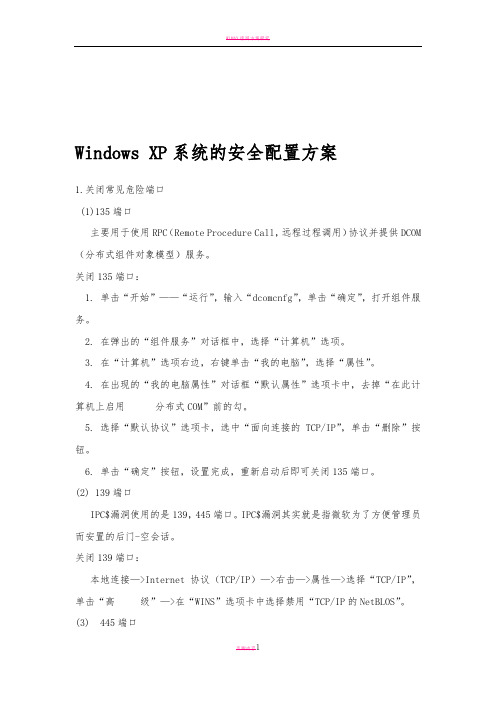
Windows XP系统的安全配置方案1.关闭常见危险端口(1)135端口主要用于使用RPC(Remote Procedure Call,远程过程调用)协议并提供DCOM (分布式组件对象模型)服务。
关闭135端口:1. 单击“开始”——“运行”,输入“dcomcnfg”,单击“确定”,打开组件服务。
2. 在弹出的“组件服务”对话框中,选择“计算机”选项。
3. 在“计算机”选项右边,右键单击“我的电脑”,选择“属性”。
4. 在出现的“我的电脑属性”对话框“默认属性”选项卡中,去掉“在此计算机上启用分布式COM”前的勾。
5. 选择“默认协议”选项卡,选中“面向连接的TCP/IP”,单击“删除”按钮。
6. 单击“确定”按钮,设置完成,重新启动后即可关闭135端口。
(2) 139端口IPC$漏洞使用的是139,445端口。
IPC$漏洞其实就是指微软为了方便管理员而安置的后门-空会话。
关闭139端口:本地连接—>Internet协议(TCP/IP)—>右击—>属性—>选择“TCP/IP”,单击“高级”—>在“WINS”选项卡中选择禁用“TCP/IP的NetBLOS”。
(3) 445端口和139端口一起是IPC$入侵的主要通道。
有了它就可以在局域网中轻松访问各种共享文件夹或共享打印机。
黑客们能通过该端口共享硬盘,甚至硬盘格式化。
关闭445端口:运行-> regedit -> HKEY_LOCAL_MACHINE\ System\CurrentControlSet\Services\NetBT\Parameters建一个名为SMBDeviceEnabled 的REG-DWORD类型的子键,键值为0。
(4) 3389端口远程桌面的服务端口,可以通过这个端口,用“远程桌面”等连接工具来连接到远程的服务器。
关闭445端口:我的电脑—>右击—>属性—>去掉“远程协助”和“远程桌面”前的勾。
操作系统安全配置手册
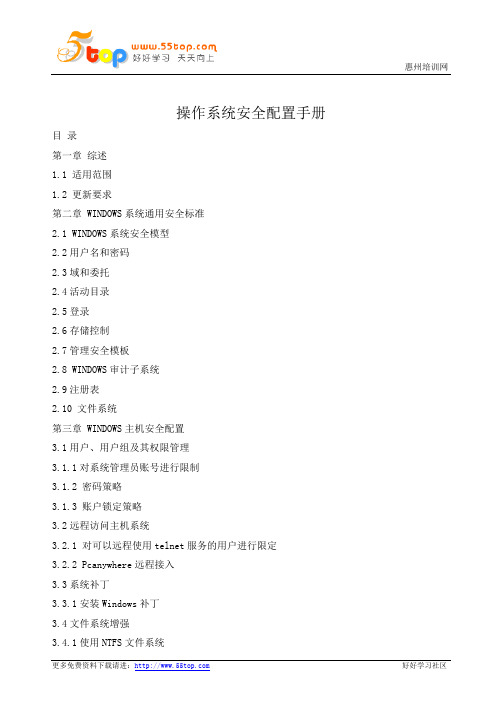
惠州培训网
更多免费资料下载请进: 好好学习社区
操作系统安全配置手册
目 录
第一章 综述
1.1 适用范围
1.2 更新要求
第二章 WINDOWS 系统通用安全标准
2.1 WINDOWS 系统安全模型
2.2用户名和密码
2.3域和委托
2.4活动目录
2.5登录
2.6存储控制
2.7管理安全模板
2.8 WINDOWS 审计子系统
2.9注册表
2.10 文件系统
第三章 WINDOWS 主机安全配置
3.1用户、用户组及其权限管理
3.1.1对系统管理员账号进行限制
3.1.2 密码策略
3.1.3 账户锁定策略
3.2远程访问主机系统
3.2.1 对可以远程使用telnet 服务的用户进行限定
3.2.2 Pcanywhere 远程接入
3.3系统补丁
3.3.1安装Windows 补丁
3.4文件系统增强
3.4.1使用NTFS 文件系统。
Windows系统如何进行安全设置

Windows系统如何进行安全设置作为大家日常使用最广泛的操作系统之一,Windows系统的安全设置显得尤为重要。
合理的安全设置能够保护我们的计算机免受病毒、恶意软件和网络攻击的侵害,保障个人隐私和数据的安全。
本文将介绍如何进行Windows系统的安全设置,以确保用户的计算机系统的安全性。
一、创建强密码密码是保护计算机安全的第一道防线。
创造一个强密码是很重要的,这样可以提高密码的安全性。
一个强密码应该包含字母、数字和特殊字符,并且长度至少为8位以上。
避免使用重复、简单的密码,例如出生日期、123456等。
二、安装和更新杀毒软件安装一款可信赖的杀毒软件是保护计算机安全的重要措施。
杀毒软件可以扫描和清除病毒、恶意软件,并提供实时保护。
定期更新杀毒软件的病毒库,以确保其能够及时识别和应对新的威胁。
三、开启防火墙防火墙是计算机系统的重要防御工具,能够监控网络通信并阻止未授权的访问。
在Windows系统中,开启防火墙可以有效防止来自互联网的攻击。
在控制面板中,打开Windows防火墙并配置适当的安全级别。
四、保持系统更新及时更新Windows操作系统是确保计算机安全的关键之一。
微软会定期发布Windows系统的补丁和安全更新,以修复已知漏洞和弥补系统安全性方面的不足。
开启自动更新功能,使得系统可以及时接收到最新的安全补丁。
五、禁用自动运行功能禁用自动运行功能可以防止通过插入未知的可移动设备(如U盘、移动硬盘)感染计算机的病毒和恶意软件。
在控制面板的自动播放设置中,可以选择禁用自动运行或者只允许特定的设备运行。
六、限制用户权限在多用户的计算机上,限制不同用户的权限可以有效降低系统被病毒攻击或者误操作所带来的风险。
管理员账户可以拥有最高权限,其他用户账户应该设置为普通用户并限制其权限。
七、备份重要数据无论进行了多少安全设置,不可避免地仍然存在数据丢失的风险。
因此,定期备份重要数据是非常重要的。
可以使用外部硬盘、云存储等方式进行数据备份,以防止突发情况发生时数据的丢失。
实验一-Windows操作系统进行安全配置
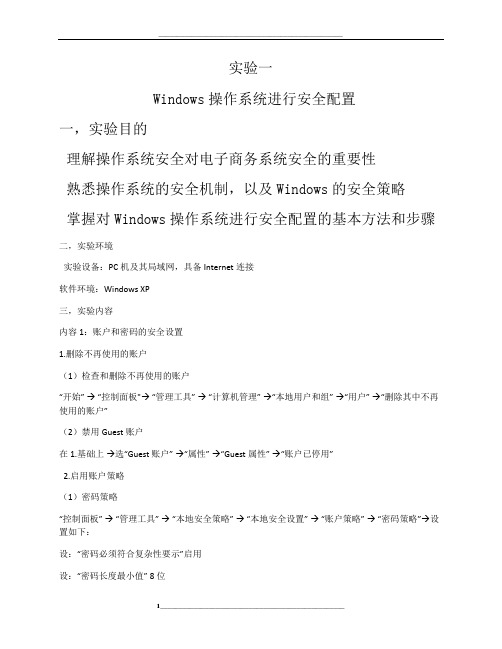
实验一Windows操作系统进行安全配置一,实验目的理解操作系统安全对电子商务系统安全的重要性熟悉操作系统的安全机制,以及Windows的安全策略掌握对Windows操作系统进行安全配置的基本方法和步骤二,实验环境实验设备:PC机及其局域网,具备Internet连接软件环境:Windows XP三,实验内容内容1:账户和密码的安全设置1.删除不再使用的账户(1)检查和删除不再使用的账户“开始” →“控制面板"→“管理工具” →“计算机管理” →“本地用户和组” →“用户” →“删除其中不再使用的账户”(2)禁用Guest账户在1.基础上→选“Guest 账户” →“属性” →“Guest属性” →“账户已停用”2.启用账户策略(1)密码策略“控制面板” →“管理工具” →“本地安全策略” →“本地安全设置” →“账户策略” →“密码策略”→设置如下:设:“密码必须符合复杂性要示”启用设:“密码长度最小值” 8位设:“密码最长存留期” 30天设:“密码最短存留期” 5天设:“强制密码历史” 3个记住的密码(2)账户锁定策略“控制面板” →“管理工具” →“本地安全策略” →“本地安全设置” →“账户策略” →“账户锁定策略”→设置如下:“账记锁定阈值”可抵御“对用户密码的暴力猜测”:设为“3”“复位账户锁定计数器”被锁定的账户多长时间可被复位“0”:“3分”“账户锁定时间” 被锁定后的账户,多长时间才能重新使用:“10分”3.不自动显示上次登录的账户名“控制面板” →“管理工具” →“本地安全策略” →“本地安全设置” →“本地策略” →“安全选项”→启用:交互式登录4.启动密码设置“开始” →“命令提示栏"→输入“syskey”“更新”→“密码启动”输入相应密码→“在本机上保存启动密码”→确定内容2:文件系统加密(NTFS)设置:选择要加密的文件夹→“属性”→“常规” →“高级” →“加密内容以便保护数据”→“确定”验证1:加密完毕→注销当前用户(系统管理员)→以普通用户身份重新登录系统→再次访问已启用加密文件夹→则会弹出错误窗口,表明加密启用成功验证2:以管理员账户再次登录→“开始”→“mmc”→“文件”→“添加/删除管理单元”→“添加”→“添加独立管理单元”→“证书”→“添加”→“证书-当前用户”→“个人”→“证书”验证证书:双击该证书→可查看详细信息→包含:主题→公钥→有效起止日期→算法→(5)导出证书:右击该证书→“所有任务”→“导出”→“证书导出向导”→“下一步”→“是,导出私钥”→“下一步”内容3:启用审核与日志查看功能(一种入侵检测方法)启用审核策略“控制面板”→“管理工具” →“本地策略” →“审核策略”事件日志查看“控制面板”→“管理工具”→“事件查看器”→可见3种类操作系统的日志:安全日志→应用程序日志→系统日志内容4:启用安全模板(组织网络安全设置的建立与管理)启用预定义的安全模板“mmc”→“文件”→“添加/删除管理单元”→“添加”→“安全模板”与“安全配置和分析”→“添加”→“确定”自定安全模板“mmc”→“文件”→“添加/删除管理单元”→“添加”→“安全模板”→“新加模板搜索路径”→“选定一个安全模板文件夹”内容5:禁用远程协助“mmc”→“文件”→“添加/删除管理单元”→“添加”→“组策略对象编辑器”→“添加”→“确定”→“本地计算机策略”→“计算机配置”→“管理模板”→“系统”→“远程协助”→双击“请求的远程协助”→“已禁用”→“确定”→“关闭组策略管理单元”内容6:禁用不必要的协议端口禁用不必要的协议(如:NetBIOS)“网上邻居”→“属性”→“本地连接”→“属性”→“本地连接属性”→“TCP/IP”协议→“属性”→“高级”→“选项”→“TCP/IP设置”→“WINS”→“禁用ICP/IP上的NetBIOS”禁用不必要的协议和端口“网上邻居”→“属性”→“本地连接”→“属性”→“本地连接属性”→“TCP/IP”协议→“属性”→“高级”→“选项”→“TCP/IP筛选”→“属性”→“启用ICP/IP筛选”→“只允许”→从而可添加TCP、UDP、IP 等网络协议充许的端口或屏蔽__________________________________________________内容7:屏蔽不必要的服务组件“控制面板”→“管理工具”→运行“服务”→“选择需要禁用的服务”四,实验心得通过实验,学会了账户和密码的安全设置,文件系统加密(NTFS),启用审核与日志查看功能,启用安全模板,禁用远程协助,禁用不必要的协议端口,屏蔽不必要的服务组件。
主机安全配置指南

主机安全配置指南在数字化时代,主机安全配置成为了保护个人和企业信息安全的重要一环。
一个良好的主机安全配置能够有效地减少潜在的风险和威胁,保护数据的完整性和机密性。
本文将为读者提供一份主机安全配置指南,以帮助他们提高主机的安全性。
一、操作系统安全配置操作系统是主机的核心组成部分,因此,首先要确保操作系统的安全配置。
以下是一些常见的操作系统安全配置措施:1. 及时更新:定期检查操作系统的更新和安全补丁,并及时安装。
这样可以修复已知的漏洞和弱点,提高系统的安全性。
2. 强密码策略:设置强密码策略,要求用户使用复杂的密码,并定期更改。
密码应包含字母、数字和特殊字符,并且长度不少于8个字符。
3. 用户权限管理:限制用户的权限,只赋予他们所需的最低权限。
管理员账户应该是唯一的,并且只在必要时使用。
4. 防火墙设置:配置操作系统的防火墙,限制对主机的远程访问和传输数据。
5. 禁用不必要的服务:关闭不需要的服务和功能,减少系统的攻击面。
二、网络安全配置主机的网络安全配置是保护主机免受网络攻击的关键。
以下是一些网络安全配置的建议:1. 安全的网络连接:使用安全的网络连接,如虚拟专用网络(VPN),以加密数据传输,防止数据被窃听和篡改。
2. 网络访问控制:配置网络设备,如路由器和交换机,以限制对主机的访问。
只允许授权的设备和用户连接到主机。
3. 网络监控和入侵检测系统:安装网络监控和入侵检测系统,实时监测网络流量和异常活动,并及时采取措施应对潜在的攻击。
4. 网络隔离:将主机置于独立的网络段中,与其他设备隔离,以减少横向攻击的风险。
三、应用程序安全配置应用程序是主机上运行的关键组件,因此,应用程序的安全配置也至关重要。
以下是一些应用程序安全配置的建议:1. 及时更新和补丁:定期检查应用程序的更新和安全补丁,并及时安装。
这样可以修复已知的漏洞和弱点,提高应用程序的安全性。
2. 强制访问控制:配置应用程序的访问控制,只允许授权用户访问敏感数据和功能。
计算机终端安全配置手册(Windows平台)

计算机终端安全配置手册(Windows 平台)目录1审核策略设置 (3)1.1开启密码策略 (3)1.2开启帐户锁定策略 (4)1.3开启审核策略 (4)2帐户设置 (5)2.1UAC(用户帐户控制)提醒 (5)2.2禁用Guest 帐户 (6)2.3取消“密码永不过期” (7)2.4修改密码 (8)3系统设置 (8)3.1设置计算机名 (8)3.2设置屏幕保护程序 (13)3.3防病毒软件设置 (16)3.4设置时钟同步 (19)3.5系统补丁自动更新 (20)3.6设置防火墙 (23)3.7日志文件设置 (24)4FAQ (25)附录 (27)1.常见的服务和功能说明 (27)2.常见端口说明 (30)1审核策略设置1.1开启密码策略计算机终端启用密码策略,设置帐户密码时会依据密码策略校验密码是否符合要求,以避免设置帐户密码为非强密码对计算机终端造成安全风险。
设置要求:必须设置方法:1、打开『控制面板』->『所有控制面板项』->『管理工具』,双击“本地安全策略” ,或在『运行』->输入secpol.msc,并确认。
2、在『安全设置』->『帐户策略』->『密码策略』下,进行密码策略的设置。
密码策略包括:∙密码必须符合复杂性要求:已启用∙密码长度最小值:8 位∙密码最长留存期:90 天∙强制密码历史:3 个记住的密码1.2开启帐户锁定策略计算机终端启用帐户锁定策略,可以有效防止攻击者使用暴力破解方式猜测用户密码。
设置要求:必须设置方法:1、打开『控制面板』->『所有控制面板项』->『管理工具』,双击“本地安全策略”,或在『运行』-> 输入secpol.msc,并确认。
2、在『安全设置』->『帐户策略』->『帐户锁定策略』下,进行帐户锁定策略的设置。
先修改“帐户锁定阈值”设置,其它两项会自动提示修改∙帐户锁定阈值:10 次无效登录∙帐户锁定时间:30 分钟∙重置帐户锁定计数器:30 分钟之后1.3开启审核策略审核策略是计算机终端最基本的入侵检测方法,当尝试对系统进行某些方式(如尝试用户密码、改变帐户策略、未经许可的文件访问等)入侵时审核策略会进行系统日志记录。
操作系统安全:Windows安全分析配置方法

1、基本概念
为了提高系统的安全程度,我们需要对系统进行了多方面的安全设置,但是这些安全设置是 否能够全面提升系统的安全级别、系统是否还存在着一些不安全的因素、系统的总体安全等级处 于什么水平,对于这些,我们需要有一个整体的认识,通过系统自带的安全配置和分析工具,我 们可以获取对系统的安全分析结果。
3.可以在本地策略中的安全选项里设置启用交互式登录
Windows安全分析配置方法
5、设置网络访问
4.把“本地帐户的共享和安全模型”设置为“经典-对本地用户进行身份验证,不改变其本 来身份”
Windows安全分析配置方法
6、管理账户设置
5.可以把管理员帐户状态设置为“启用本地管理员帐户”
Windows安全分析配置方法
7、设置空密码本地账户禁用
6.其他帐户,把“使用空密码的本地帐户只允许进行控制台登录”设置为“已禁用”
Windows安全分析配置方法
8、系统服务设置
7.系统服务设置,可以把“Print Spooler”设置为“停用”:“Remote Registry”设置为“停 用”;“themes”设置为“已启用”等。
Windows安全分析配置方法
2、配置密码
1.我们可以通过在策略表中设置密码的策略,比如说密码是否符合复杂性要求;最短密码 长度;密码最短使用期限:密码最长使用期限等。
Windows安全分析配置方法
3、设置账户策略
2.设置账户策略,包括用户名和账户锁定策略。
Windows安全分析配置方法
4、启用交互式登录
操作系统安全配置手册
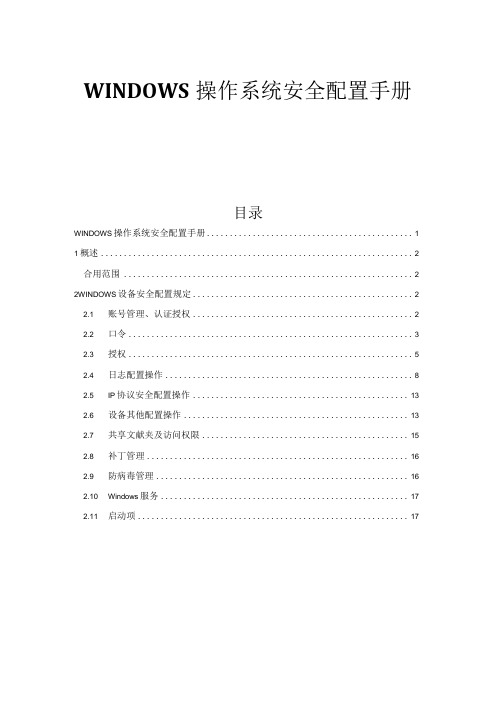
WINDOWS操作系统安全配置手册
目录
WINDOWS操作系统安全配置手册 (1)
1概述 (2)
合用范围 (2)
2WINDOWS设备安全配置规定 (2)
2.1 账号管理、认证授权 (2)
2.2 口令 (3)
2.3 授权 (5)
2.4 日志配置操作 (8)
2.5 IP协议安全配置操作 (13)
2.6 设备其他配置操作 (13)
2.7 共享文献夹及访问权限 (15)
2.8 补丁管理 (16)
2.9 防病毒管理 (16)
2.10 Windows服务 (17)
2.11 启动项 (17)
1概述
合用范围
本规范所指的设备为Windows系统设备。
本规范明确了运行Windows操作系统的设备在安全配置方面0¾基本规定。
在未尤其阐明0⅛状况下,均合用于所有运行B¾Windows操作系统。
2WINDOWS设备安全配置规定
本手册从Windows系统设备的认证授权功能、安全日志功能以及IP网络安全功能,和其他自身安全配置功能四个方面提出安全规定。
2.1账号管理、认证授权
认证功能用于确认登录系统B¾顾客真实身份。
认证功能的详细实现方式包括静态口令、动态口令、指纹等生物鉴别技术等。
授权功能赋予系统账号的操作权限,并限制顾客进行超越其账号权限的操作。
2.2口令
2.3授权
2.4日志配置操作
2.5IP协议安全配置操作
2.6设备其他配置操作
2.7共享文献夹及访问权限
2.8补丁管理
2.9防病毒管理
2.10Windows月艮务
2.11启动项。
windows操作系统安全配置要求

windows操作系统安全配置要求一、账户管理1、管理缺省账户安全基线要求:重命名管理员账户Administrator,禁用来宾账户Guest。
检测操作参考:进入“控制面板->管理工具->计算机管理”,进入“系统工具->本地用户和组->用户”中: 1 )查看账户中是否包含Administrator ; 2 )选择Guest ,鼠标右键->属性。
2、删除与工作无关的账户安全基线要求:删除或锁定与工作无关的账户,提高系统帐户安全。
检测操作参考:进入“控制面板->管理工具->计算机管理”,在“系统工具->本地用户和组->用户”:1)删除无关账户:鼠标右键->删除; 2)禁用无关账户:鼠标右键->属性->勾选“账户已禁用”。
二、口令管理1、密码复杂度安全基线要求:密码复杂度要求:至少包含以下四种类别的字符中的三种:英文大写字母(A 到 Z)英文小写字母( a 到 z ) 阿拉伯数字( 0 到 9 ) 非字母字符(例如!、$、#、%)。
检测操作参考:进入“控制面板->管理工具->本地安全策略”,在“帐户策略->密码策略->密码必须符合复杂性要求”,鼠标右键->属性->选择“已启用“。
2、密码长度最小值安全基线要求:最短密码长度 8 位。
检测操作参考:进入“控制面板->管理工具->本地安全策略”,在“帐户策略->密码策略->密码长度最小值”,鼠标右键->属性->8->确定。
3、密码最长使用期限安全基线要求:对于采用静态口令认证技术的设备,账户口令生存期不长于 90 天。
检测操作参考:进入“控制面板->管理工具->本地安全策略”,在“帐户策略->密码策略->密码最长使用期限”,鼠标右键->属性-> 90 ->确定。
4、强制密码历史安全基线要求:对于采用静态口令认证技术的设备,应配置设备使用户不能重复使用最近 5 次(含5 次)内已使用的口令。
Windows系统中的安全设置方法

Windows系统中的安全设置方法第一章:用户账户管理为了确保Windows系统的安全性,有效的用户账户管理是至关重要的。
以下是几种常见的安全设置方法:1.1 创建强密码:用户账户的密码应该是强大的,包含大写字母、小写字母、数字和特殊字符,并且长度应该大于8位。
密码应定期更换,且不应与其他网站或应用程序使用的密码相同。
1.2 限制用户权限:将用户账户分为不同的权限级别,例如管理员、标准用户和来宾用户。
管理员账户具有对整个系统的完全访问权限,而标准用户和来宾用户的权限受到限制,不能对系统关键文件进行更改。
1.3 启用用户账户控制(UAC):UAC是Windows系统的一项安全功能,它可以在用户试图进行系统更改时发出警告,以防止未经授权的更改。
当UAC启用时,用户需要提供管理员权限才能进行敏感操作,这有助于防止恶意软件的安装和操作。
1.4 禁用或删除不需要的用户账户:对于不再使用的账户,应及时禁用或删除,以防止黑客入侵。
这些账户可能被攻击者利用,从而获取对系统的未授权访问权限。
第二章:防火墙设置防火墙是一种网络安全设备,用于监控和控制网络流量,以保护系统免受恶意攻击。
以下是一些常见的防火墙设置方法:2.1 启用Windows防火墙:Windows操作系统提供了一个内置的防火墙,可以通过控制面板中的“Windows防火墙”选项来启用。
确保防火墙始终处于开启状态,并进行适当的配置,以根据需要允许或拒绝特定的网络连接。
2.2 配置入站和出站规则:防火墙可以设置入站和出站规则,以控制进入和离开系统的网络流量。
通过配置适当的规则,可以限制特定端口和协议的访问,从而增强系统的安全性。
2.3 监控防火墙日志:定期检查防火墙日志可以帮助发现潜在的安全威胁。
例如,异常的网络连接尝试和被阻止的恶意软件访问都会在日志中显示。
通过分析日志信息,可以及时采取措施来应对安全问题。
第三章:更新和安装软件保持操作系统和安装的软件程序的最新版本对于安全至关重要。
Windows终端安全配置手册

目录1 用户账号策略 (1)1.1 修改缺省帐户名称 (1)1.2 禁用其他用户 (2)1.3 账号锁定策略 (3)2 用户密码策略 (6)3 屏幕保护锁屏 (8)4 审核策略 (10)5 用户权利分配 (13)5.1 从远端系统强制关机 (13)5.2 关闭系统 (14)5.3 取得文件或其它对象的所有权 (15)6 关闭系统默认共享 (15)7 关闭自动播放 (17)8 关闭不必要的服务 (19)8.1 关闭不必要的windows系统服务 (19)8.2 关闭其他软件安装的不必要服务 (21)9 补丁更新 (22)10 防病毒软件 (23)11 终端监控软件 (25)12 卸载不必要软件 (28)13 配置合规检查 (29)1用户账号策略1.1修改缺省帐户名称按住“win”键+“R”键,打开“运行”窗口,输入lusrmgr.msc,点击“确定”。
选择->“用户”->右击“Administrator”账号->选择“重命名”。
1.2禁用其他用户选择->“用户”->右击“guest”账号->“属性”->“常规”->勾取“账号已禁用”。
点击“确定”后,在guest账号上会出现一个向下的箭头号,表明操作成功。
(禁止其他不用的账户,可按此方法操作)1.3账号锁定策略按住“Win”键+“R”键,打开“运行”窗口,输入“gpedit.msc”,打开“组策略”窗口。
在“组策略”窗口中,选择“计算机配置”->“Windows设置”->“安全设置”->“账户策略”->“账户锁定策略”,进入“账户锁定策略”窗口。
在此窗口中,双击“帐户锁定阈值”,设置错误密码输入次数后点击“确定”,同时会弹出提醒,点击确定。
同样在“账户锁定策略”窗口,双击“账户锁定时间”,设置锁定时间后,点击“确定”。
备注:锁定策略对administrator这个内置账户无效。
Windows系统安全设置应如何配置

Windows系统安全设置应如何配置在当今数字化的时代,计算机已经成为我们生活和工作中不可或缺的一部分。
而 Windows 系统作为全球广泛使用的操作系统之一,其安全设置的重要性不言而喻。
正确配置 Windows 系统的安全设置,可以有效地保护我们的个人隐私、数据安全以及防止恶意软件和黑客的攻击。
下面,让我们一起来了解一下Windows 系统安全设置应如何配置。
一、用户账户控制(UAC)用户账户控制是 Windows 系统中的一项重要安全功能。
它可以在程序需要管理员权限进行更改时提醒用户,防止恶意软件在未经授权的情况下进行系统更改。
建议将 UAC 级别设置为“始终通知”,这样可以最大程度地保障系统安全。
虽然这可能会导致在进行一些操作时频繁弹出提示框,但为了安全起见,这点小小的麻烦是值得的。
二、更新和补丁保持 Windows 系统的更新是至关重要的。
微软会定期发布安全补丁来修复系统中发现的漏洞。
确保您的系统设置为自动下载和安装更新,这样可以及时修复可能被攻击者利用的安全漏洞。
同时,也要注意更新驱动程序,因为过时的驱动程序也可能会带来安全隐患。
三、防火墙Windows 防火墙是系统自带的一道防线,可以阻止未经授权的网络访问。
确保防火墙处于启用状态,并根据您的网络环境进行适当的配置。
例如,如果您在家庭网络中,可以设置为“家庭网络”模式,允许一些常见的网络服务通过。
如果您连接到公共网络,如咖啡店的WiFi,建议设置为“公共网络”模式,以提高安全性。
四、防病毒和恶意软件防护安装可靠的防病毒软件和恶意软件防护工具是必不可少的。
市面上有许多免费和付费的选择,如 Windows Defender(Windows 10 及以上系统自带)、360 安全卫士、腾讯电脑管家等。
定期进行全盘扫描,及时清除检测到的威胁。
五、密码策略设置一个强密码是保护账户安全的第一步。
密码应包含字母、数字、符号,并且长度不少于 8 位。
同时,启用密码过期策略,定期要求用户更改密码。
- 1、下载文档前请自行甄别文档内容的完整性,平台不提供额外的编辑、内容补充、找答案等附加服务。
- 2、"仅部分预览"的文档,不可在线预览部分如存在完整性等问题,可反馈申请退款(可完整预览的文档不适用该条件!)。
- 3、如文档侵犯您的权益,请联系客服反馈,我们会尽快为您处理(人工客服工作时间:9:00-18:30)。
Windows主机安全配置
1用户、用户组及其权限管理
描述:创建用户组和用户,并对其分配合适的权限是WINDOWS安全机制的核心内容之一。
1.1对系统管理员账号进行限制
编号:3001 名称:对系统管理员账号进行限制重要等级:高
基本信息:
系统管理员对系统具有最高的权限,Windows系统管理员的默认账号名为Administrator,很容易成为攻击者猜测和攻击的重要目标,因此需要对系统管
理员账号作出必要的设置。
检测内容:
✓查看是否有名为administrator的用户帐号;
✓查看administrator用户是否属于administrators组
建议操作:
✓将系统管理员账号重命名为一个普通的、不易引起注意的账号名
⏹打开控制面板→管理工具→本地安全策略;
⏹选择本地策略→安全选项;
⏹改写:重命名管理员帐户;
✓建立一个以administrator命名的账号,将所属用户组清除,即所属组为空,不赋予该帐号权限;
✓管理员账号的口令应该遵循比“密码策略”更严格的策略
操作结果:
✓对系统管理员账号进行限制,一般不会对系统造成任何不良的影响。
✓有少数应用软件需要administrator名的系统用户,请视应用情况对该项进行修改。
1.2 密码策略
编号:3002 名称:密码策略重要等级:高基本信息:
通过启用“密码必须符合复杂性要求”,设置“密码长度最小值”、“密码最长存留期”、“密码最短存留期”、“密码强制历史”,停用“为域中用户使用可还原的加密来存储”可以明显的提高用户账户的安全性。
检测内容:
✓查看本地安全策略|账户策略|密码策略来核实是否设置了合适的密码策略
⏹打开控制面板→管理工具→本地安全策略;
⏹选择帐户策略→密码策略;
⏹检查各项设置;
建议操作:
✓启用“密码必须必须符合复杂性要求”;
⏹“密码最小长度”大于7;
⏹“密码最长存留期”小于90天;
⏹“密码最短存留期”大于5天;
⏹“密码强制历史”不小于5;
⏹停用“为域中用户使用可还原的加密来存储”;
操作结果:
✓密码策略对已经存在的密码无效,需要对已存在的密码进行检查
✓进行密码策略设置,不会对系统造成任何不良的影响。
✓特例:在安全策略中定义的策略和添加用户时选择的密码永不过期和用户无法自己修改密码,以后者为准。
1.3 账户锁定策略
编号:3003 名称:账户锁定策略重要等级:高。
